In diesem Artikel erfahren Sie, wie Sie die Speicherplatznutzung mit Vizex visualisieren. Wir können die grafische Ausgabe der Festplattennutzung mit Vizex visualisieren. Seine Ausgabe enthält die Gesamtgröße, den insgesamt belegten Speicherplatz, den freien Speicherplatz und den Prozentsatz des belegten Speicherplatzes jeder Partition in grafischer Form.
Wir können die Ausgabe mit verschiedenen Flags an unsere Bedürfnisse anpassen. Wir können die Festplattennutzung einer bestimmten Partition visualisieren und einige Partitionen auch ausschließen. Sie können die Ausgabe der Vizex-Befehlsinformationen in einer CSV- oder JSON-Datei speichern. Wir können auch die Batterieverbrauchsinformationen der Maschine mit Vizex anzeigen. Mit Vizex können wir auch den Verzeichnisinhalt wie Größe, Dateitypen und Datum der letzten Änderung drucken.
Vizex ist in Python Sprache und ihr Quellcode sind auf GitHub frei verfügbar. Vizex benötigt Python 3.7 oder höher und den PIP-Paketmanager.
Installieren Sie Python3 mit dem folgenden Befehl:
apt-get install python3-pip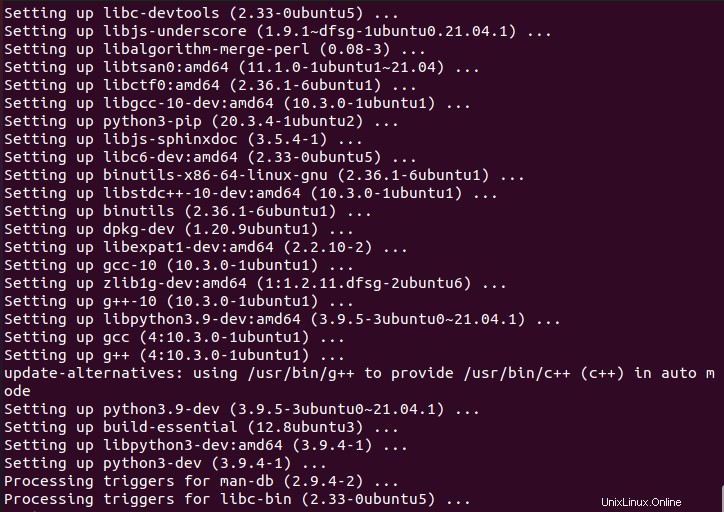
PIP ist bereits in Ihrem System, wenn Sie Python 3.4 oder höher verwenden. Überprüfen Sie die Pip-Version mit dem folgenden Befehl:
pip -V
Sie können PIP mit dem folgenden Befehl aktualisieren:
pip install --upgrade pip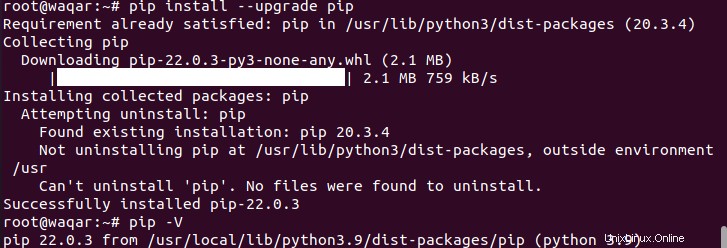
Führen Sie nach der Installation von pip den folgenden Befehl aus, um Vizex zu installieren:
pip install vizex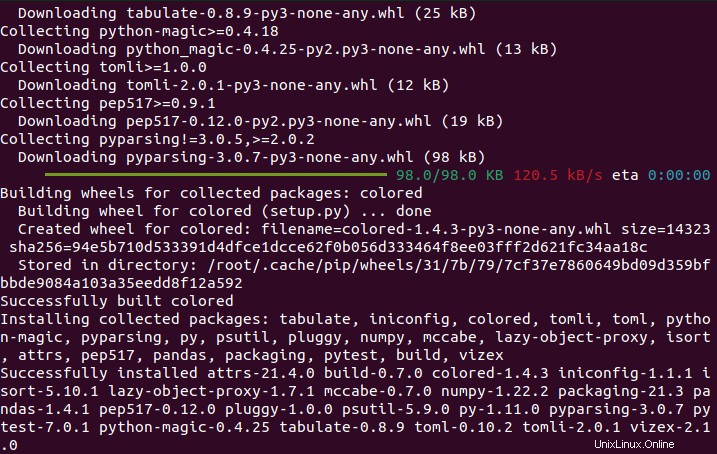
Aktualisieren Sie nun Vizex mit dem folgenden Befehl:
pip install vizex --upgrade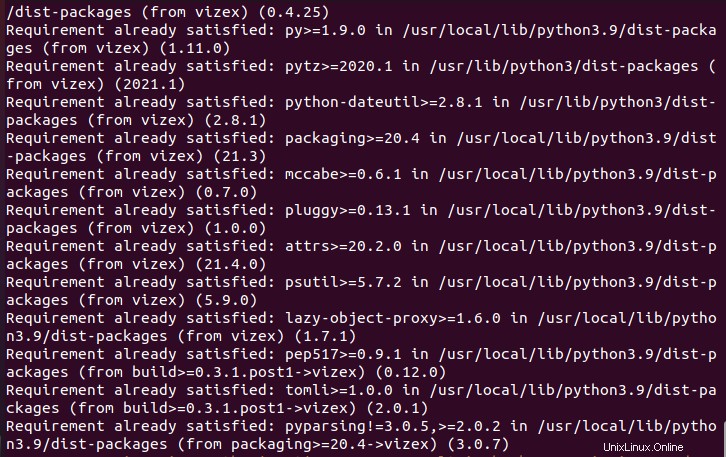
Visualisieren Sie die Speicherplatznutzung mit Vizex unter Linux:
Führen Sie den Vizex-Befehl aus, um die Speicherplatznutzung anzuzeigen:
vizex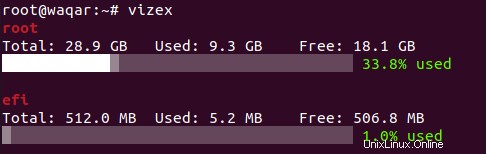
Wie im obigen Bild zu sehen, wird der Speicherplatz in einem grafischen Format mit Details jeder Partition in einem Balkendiagramm angezeigt.
Um zusätzliche Details wie das Dateisystem und den Einhängepunkt jeder Partition zu erhalten, verwenden Sie das Flag –details, wie unten gezeigt:
vizex --details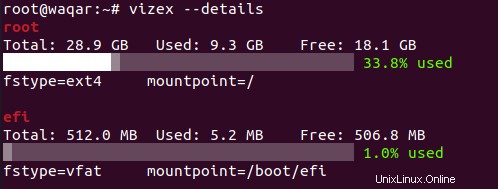
Vizex zeigt die Details der Festplattennutzung aller in Ihrem System vorhandenen Partitionen an. Sie können die Festplattennutzungsstatistiken eines bestimmten Pfads mit dem folgenden Befehl anzeigen:
vizex --path /home/waqar/Sie können auch das Flag –save verwenden, um die Ausgabe Ihres Vizex-Befehls im CSV- oder JSON-Format zu speichern.
vizex --save "https://1118798822.rsc.cdn77.org/home/waqar/disk.json"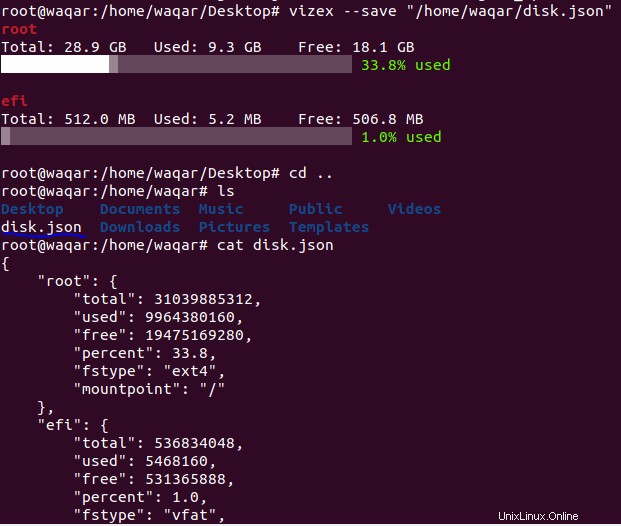
Wir können die Ausgabe von Vizex bei Bedarf auch anpassen. Beispielsweise können Sie die Textfarbe mit -t, –text-Flag, die Kopffarbe mit -d, –header-Flag und die Farbe des Diagramms mit -g, –graph-Flag ändern, wie im folgenden Befehl gezeigt:
vizex -d white -t red -g blue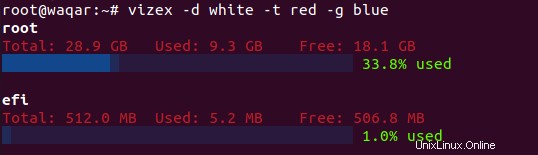
Verwenden Sie den folgenden Befehl, um den Batterieprozentsatz anzuzeigen:
vizex battery
Verzeichnis- und Dateiinformationen mit vizexdf anzeigen:
vizexdf ist eine Variation des Vizex-Befehls, der Verzeichnisse und Dateiinformationen anzeigt. Verwenden Sie den folgenden Befehl, um aktuelle Verzeichnisinformationen zu drucken:
vizexdf -ads name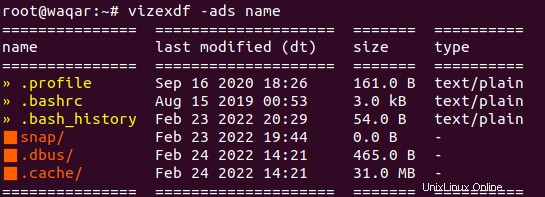
Wie im Bild zu sehen, listet der Befehl vizexdf -ads name den Inhalt Ihres aktuellen Arbeitsverzeichnisses mit Details wie Größe, Typ und Datum und Uhrzeit der letzten Änderung auf.
Im oben ausgeführten Befehl wird -a Flag verwendet, um alle Dateien anzuzeigen, -d Flag wird verwendet, um den Inhalt des Verzeichnisses in absteigender Reihenfolge zu erhalten, und -s Flag wird verwendet, um Inhalte nach Dateigröße zu sortieren.
In ähnlicher Weise können wir aktuelle Verzeichnisdaten mit der Dateigröße drucken, indem wir den folgenden Befehl verwenden:
vizexdf -ads size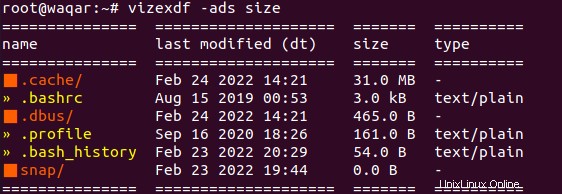
Drucken Sie die aktuellen Verzeichnisinformationen nach der letzten Änderungszeit mit dem folgenden Befehl:
vizexdf -ads dt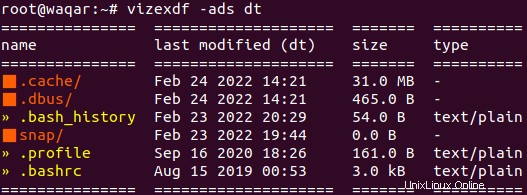
Führen Sie für weitere Details die folgenden Befehle aus, um den Hilfeabschnitt der vizex- und vizexdf-Befehle anzuzeigen:
man vizex
man vizexdfSie können Vizex nach Bedarf verwenden.